Ha az ASUS számítógép Wi-Fi kapcsolata nem működik megfelelően, vagy jó állapotban szeretné tartani, frissítse a vezeték nélküli adapter illesztőprogramját.
Az ASUS WiFi illesztőprogram frissítéséhez
Az alábbi két módszer segíthet a vezeték nélküli adapter illesztőprogramjának frissítésében az ASUS számítógépen.
- Töltse le az illesztőprogramot az ASUS hivatalos webhelyéről
- Frissítse automatikusan a vezeték nélküli adapter illesztőprogramját
1. módszer: Töltse le az illesztőprogramot az ASUS hivatalos webhelyéről
A vezeték nélküli adapter illesztőprogramját az ASUS hivatalos webhelyéről szerezheti be. Ehhez tegye a következőket:
egy) Menj a hivatalos ASUS weboldal , majd keresse meg számítógépes modell .

kettő) Lépjen a számítógépéhez tartozó illesztőprogram-letöltő oldalra, majd töltse le a megfelelő és legújabb illesztőprogramot vezeték nélküli adapteréhez.
Töltse le a Windows rendszer változatának megfelelő illesztőprogramot. Tudnia kell, hogy milyen rendszer fut a számítógépén – Windows 7, 8 vagy 10, 32 vagy 64 bites verzió stb.3) Nyissa meg a letöltött fájlt, és kövesse a képernyőn megjelenő utasításokat a számítógépre történő telepítéséhez.
2. módszer: Frissítse automatikusan a vezeték nélküli adapter illesztőprogramját
Ha nincs ideje, türelme vagy készsége a vezeték nélküli illesztőprogram kézi frissítéséhez, ezt automatikusan megteheti a következővel Driver Easy .
Driver Easy automatikusan felismeri a rendszert, és megkeresi a megfelelő illesztőprogramokat. Nem kell pontosan tudnia, milyen rendszer fut a számítógépén, nem kell megkockáztatnia, hogy rossz illesztőprogramot tölt le és telepít, és nem kell attól tartania, hogy hibát követ el a telepítés során.
Az illesztőprogramokat letöltheti és telepítheti az Ingyenes vagy a Mert Driver Easy verziója. De a Pro verzióval csak ez szükséges kettő kattintások (és kapsz teljes támogatás és a 30 napos pénzvisszafizetési garancia ):
egy) Letöltés és telepítse Driver Easy .
kettő) Fuss Driver Easy és kattintson a Szkenneld most gomb. Driver Easy átvizsgálja a számítógépet, és észleli a problémás illesztőprogramokat.
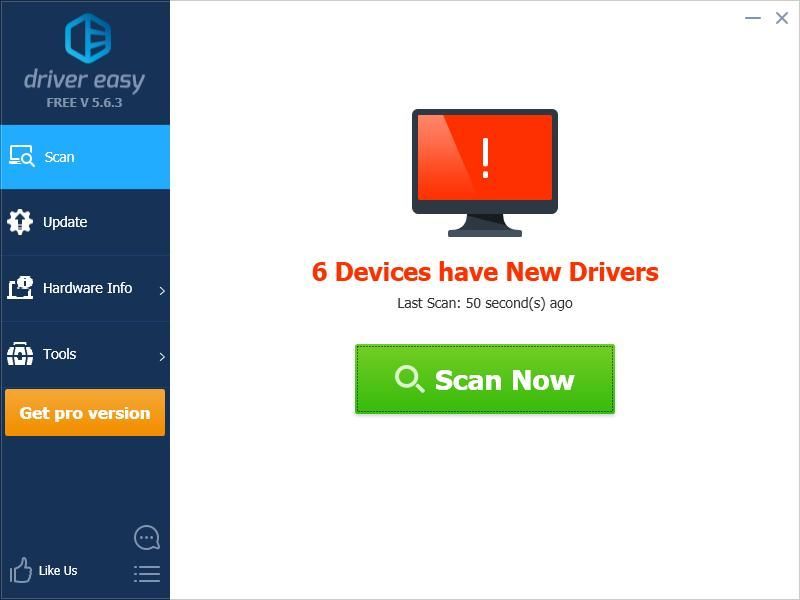
3) Kattints a Frissítés melletti gombot vezeték nélküli adapterét a legfrissebb és megfelelő illesztőprogram letöltéséhez, majd manuálisan telepítheti. Arra is kattinthat Mindent frissíteni gombot a jobb alsó sarokban, hogy automatikusan frissítse az összes elavult vagy hiányzó illesztőprogramot a számítógépen (ehhez a Pro verzió — a rendszer kéri a frissítést, ha az Összes frissítése gombra kattint).
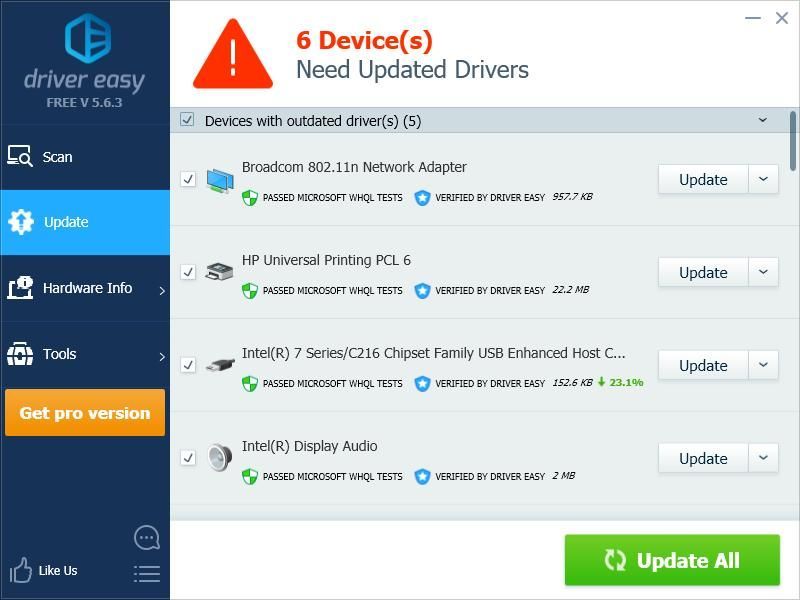
Ingyenesen megteheti, de részben manuális.
![[Hibaelhárítás] A Microsoft Teams mikrofonja nem működik](https://letmeknow.ch/img/knowledge/50/microsoft-teams-microphone-not-working.jpg)

![[MEGOLDVA] A Chivalry 2 összeomlik PC-n](https://letmeknow.ch/img/other/54/chivalry-2-sturzt-ab-auf-dem-pc.jpg)



